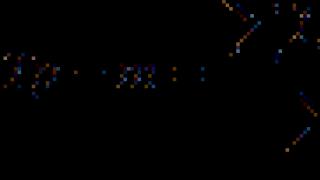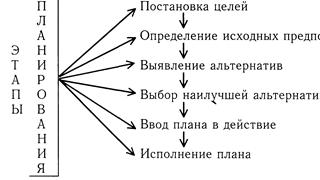Danas već postoji mnogo uređaja za praćenje aktivnosti: Jawbone Up, Nike FuelBand i drugi. Svi oni mogu bilježiti vaše korake, pratiti aktivnost tijekom treninga i imati druge korisne značajke. Možda im je glavna mana cijena (izvan Amerike). Nisu svi spremni izdvojiti toliki iznos za narukvicu, ali bilo bi zanimljivo pratiti njihove akcije tijekom dana. U slučaju da se ne usuđujete potrošiti novac na novi gadget, možete koristiti besplatna aplikacija Rove.
Naravno, treba imati na umu da je program puno manje funkcionalan od nosive narukvice, a sam Rove je stvoren za malo drugačije svrhe. Za što točno i kome može biti od koristi? Da vidimo.
Ako često idete na poslovna putovanja ili samo volite putovati, vjerojatno ste primijetili da se zadnje putovanje više ne pamti tako dobro nakon nekoliko tjedana ili mjesec dana. A što je bilo zanimljivo tijekom putovanja? Kako je prošao svaki tvoj dan? Ovo su pitanja na koja Rove može pomoći odgovoriti.
Pokrenite aplikaciju, unesite podatke o sebi i to je to, možete zaboraviti na to. Tijekom dana Rove će pratiti gdje hodate, vozite i što fotografirate. Geolokacijski podaci će se primijeniti na standardne kartice od Applea, vaše fotografije su iz aplikacije Fotografije, a informacije o prijavi iz Foursquarea. Sve će to biti zabilježeno u “Lifelogu” kao popis događaja.
Izašao iz kuće, otišao u trgovinu, prijavio se, ušao u auto, odvezao se na posao, ponovno se prijavio u Foursquare, otišao na ručak u kafić, odvezao se kući - sve ove informacije bit će prikazane u pomičnim feedovima s lokacijom, fotografije i primijenjene na karti rute. I tako iz dana u dan.
Sada, kada odlučite nostalgirati za zanimljivim putovanjem od prije šest mjeseci, možete otvoriti Rove, odabrati bilo koji dan i zapamtiti kojim ste rutama išli, što ste snimali i koja ste mjesta posjetili. Osim toga, možete odvojeno spremiti svoja "uspomena" na određeni dan u vašem životu. Vaša bilješka bit će spremljena kao kartica s datumom na koji će se ispisati itinerer za taj dan s vašim komentarima. U svakom trenutku možete imati pristup najzanimljivijim i nezaboravnim danima.

Sučelje aplikacije u skladu je sa svim standardima iOS 7 i izgleda prilično lijepo, osim što nema ruske lokalizacije, ali to nije tako strašno, jer nije potrebno posebno znanje jezika. Od nekoliko postavki može se razlikovati samo način praćenja: Saver ili Precision. Prvi nije toliko precizan, ali ne “jede” ponovno punjenje baterije, dok drugi, naprotiv, točnije prati vaše kretanje, što utječe na potrošnju baterije.
Od minusa se može primijetiti ne uvijek točan prikaz sheme kretanja (na nasipima se zna pokazati da je vodu prešao plivajući :)) i pozadinski rad aplikacije. Čak iu iOS-u 7, koji omogućuje pozadinski rad aplikacija, Rove zahtijeva da radi, iako u multitasking modu. Čim ga pokušate izbaciti odande, poslat će vam obavijest da je zaustavljen, a za nastavak nadzora potrebno ga je ponovno pokrenuti. Prilično je čudno vidjeti takve uvjete, pogotovo nakon korištenja spomenutog IFTTT-a koji odlično obavlja razne zadatke temeljene na geolokaciji.

Ipak, aplikacija će svakako pronaći svog korisnika – zaljubljenika u putovanja i nostalgiju za njima. Probajte, možda se i vama svidi.
Koje trackere koristite? Cronos? kreće? Zašto su bolji? Podijelite u komentarima!
Aplikacija Photos u iOS-u 10 ima novu karticu Uspomene koja vam omogućuje automatski način rada možete dobiti živopisne dijaprojekcije iz dostupnih slika i videozapisa. U ovom ćemo članku govoriti o zamršenostima ručnog stvaranja uspomena pomoću ugrađenih alata za uređivanje.
U kartici "Sjećanja" pronaći ćete automatski kreirane dijaprojekcije. Prikupljaju se ovisno o vremenu, geolokaciji, ljudima, intenzitetu pojavljivanja sadržaja određenog dana.

Otvorite bilo koju memoriju. Sama prezentacija bit će prikazana na vrhu, a glavne fotografije i videozapisi dodani dijaprojekciji nalazit će se ispod. Klikom na gumb "Prikaži sve" otvorit ćete cijeli popis medijskih datoteka.

Imajte na umu da ako kliknete gumb "Odaberi" u gornjem desnom kutu, označite slike i videozapise koje ne želite vidjeti u prezentaciji i kliknete gumb "Izbriši", tada će datoteke nestati ne samo iz ovog memorije, ali iz svih albuma u vašoj knjižnici (uključujući iCloud Photo Stream).

Za uklanjanje određenih fotografija i videozapisa samo iz Memoriesa, bez utjecaja na izvornike u biblioteci, pogledajte poglavlje "Napredno uređivanje Memoriesa" (o tome ćemo govoriti u nastavku).

Jednostavno uređivanje "Uspomena"
Otvorite bilo koju prezentaciju. Nakon kratkog skeniranja i povezivanja, počet će se reproducirati. Jednom dodirnite bilo gdje na zaslonu i pritisnite pauzu. Našli ste se u izborniku za jednostavno uređivanje "Uspomena".

Ovdje možete konfigurirati:
- melodija: u rasponu od smirenih "snova" i "osjećaja" do energičnih poput "club" ili "extreme";
- trajanje: kratko (20-30 sekundi), srednje (30 sekundi - minuta) i dugo (više od jedne minute). Vremenski razmak je okviran i uvelike ovisi o količini medijskog sadržaja u kolekciji.

Napredno uređivanje sjećanja
Na suprotnoj strani gumba za dijeljenje nalazi se ikona zadužena za detaljno uređivanje "Uspomena".


Konfiguriraju se sljedeće postavke:
- naslov: složite se, “Najbolje u proteklom tjednu. 8. – 17. rujna“ nije najupečatljiviji naslov za „Sjećanje“. Ovdje je također odabran stil naslova;

- glazba: umjesto standardnih poznatih melodija, predlaže se odabir zanimljive pjesme iz same usluge Apple Music i iz vlastite izvanmrežne medijske biblioteke;

- trajanje: fino podesite trajanje prezentacije (do sekunde);

- foto i video: najzanimljiviji dio. Pomicanjem kroz vremensku crtu na dnu zaslona možete odmah izbrisati slike i videozapise iz tih uspomena.

Istodobno, sami izvornici neće biti izbrisani iz medijske biblioteke u smeće. Upravo tamo, klikom na znak plus u donjem lijevom kutu, možete dodati one medijske datoteke za koje mislite da nedostaju.

Prema yablyk
Kamere na novim iPhoneima su nevjerojatne, a kao i obično, Apple pomiče granice svojim sistemskim softverom. Od portretnog načina do automatsko stvaranje Sjećanja. iOS 11 također donosi mnoga ažuriranja za aplikaciju Fotografije.
U nastavku ćemo vam pokazati kako ih koristiti.
1. UređivanjeFotografije uživo
Napokon možete uređivati Live Photos. Djeluje kao i uređivanje videa. Sada ih možete rezati i ukloniti zvuk iz njih. Osim toga, možete odabrati poklopac.
Korak 1: Otvorite Fotografije i pronađite živu fotografiju koju želite urediti. U odjeljku Albumi bit će zasebna mapa sa živim fotografijama.
Korak 2: Odaberite fotografiju i pritisnite Promijeniti na vrhu ekrana.
Otvara se zaslon uređivača.
A. Tišina: Za isključivanje pozadinskog zvuka dodirnite ikonu zvučnika u gornjem lijevom kutu zaslona na iPhoneu ili donjem desnom kutu na iPadu.

B. Trim: Poznata okvirna traka pojavit će se na dnu zaslona. Prikazuje pregled fotografije. Kliknite na traku i vidjet ćete dvije žute strelice sa strane. Držite bilo koji od njih i možete ga pomaknuti. Ovo su početne i završne točke fotografije uživo. Premjestite ih kako želite, a zatim kliknite Gotovo za izrezivanje fotografije.
B. Odaberite naslovnicu: Na istoj vrpci možete kliknuti bilo koji okvir i odabrati Postavi fotografiju kao glavnu kako biste je stavili na naslovnicu svoje Live fotografije.

Imajte na umu da ako promijenite naslovnicu, kvaliteta fotografije će biti lošija (barem što se tiče broja megapiksela). Radi uštede memorije, iOS ne snima sve okvire u najboljoj kvaliteti.
G. Uživo: Ako želite ukloniti "uživo" dio fotografije, kliknite na žuti znak s "Uživo" na vrhu ekrana na iPhoneu ili na dnu na iPadu.
E. Standardno uređivanje: Standardne opcije uređivanja dostupne su i za Live Photos. U uređivaču samo trebate kliknuti na izbornik i odabrati Više.
2. Dodavanje efekata nauživo Fotografije
Možete dodati tri nova efekta. Nakon što otvorite Live Photo, prijeđite prstom prema gore za više opcija. Ovdje ćete pronaći odjeljak učinci.

Bit će vam ponuđena tri efekta. Kliknite bilo koju od njih da biste je primijenili na fotografiju.
petlja: Efekt petlje pretvara vašu Live Photo u GIF. S njim se animacija ponavlja beskrajno, a ne morate stisnuti ekran.
odskakivati: Efekt odbijanja sličan je Boomerangu na Instagramu. Na kraju će se animacija početi reproducirati unatrag. S ovim efektom, videi su vrlo smiješni.

dugo izlaganje: Duga ekspozicija zamrzava elemente fotografije i zamućuje ih. Ovaj je efekt izvrstan za žive fotografije valova. Pretvara Live Photo u običnu fotografiju.
Ako vam se neki učinak ne sviđa, možete se vratiti na originalna fotografija povlačenjem prema gore i pritiskom na Odustani.
3. Stvaranje novih sjećanja
U iOS-u 11 također je ažurirana tehnologija prepoznavanja lica i oblika. Sada sustav može otkriti veliki skup događaja, ljudi, pa čak i životinja. Prema Appleu, nove kategorije prepoznaju rođendane, vjenčanja, djecu, životinje slobodno vrijeme, nastupi, sportski događaji itd.
4. Pogled sjećanja u bilo koji orijentacija
Osim toga, Uspomene se sada mogu gledati u portretnom i pejzažnom načinu. Samo okrenite telefon i video će se automatski preurediti.
5. Gašenje zamutiti na portret fotografije
U iOS-u 11, Apple fotografije s efektom dubine tretira kao fotografije uživo. Sada ćete na vrhu takvih fotografija vidjeti oznaku Efekt dubine. A svaki put kad snimite portretnu fotografiju, neće se pojaviti dvije fotografije.
Korisnik će vidjeti samo jednu fotografiju. Ali to ne znači da je sada nemoguće pristupiti izvorniku.
Korak 1: Odaberite portretnu fotografiju i pritisnite Uredi.

Korak 2: Zatim pritisnite žuti gumb Dubina gore. Ovo će onemogućiti efekt zamućenja pozadine.
6. Spremitigif-datoteke u fotografije

Sad ti ne treba aplikacije trećih strana za spremanje GIF-ova na vaš telefon. Sada se mogu spremiti izravno u Fotografije.
I to se radi vrlo jednostavno. Samo držite GIF u Safariju i odaberite "spremi sliku". Nakon toga ćete ga pronaći u Fotografijama.
7. Novi album s animacijama
Dodan je i cijeli album posvećen animaciji. Sadržat će fotografije uživo s efektima petlje i odbijanja, kao i vaše GIF-ove. S ovim albumom uvijek možete brzo pronaći spremljene gifove.

Pojavio se novi tab ”, zahvaljujući kojem možete automatski dobiti živopisne dijaprojekcije iz postojećih slika i videozapisa. U ovom ćemo članku govoriti o zamršenostima ručnog stvaranja uspomena pomoću ugrađenih alata za uređivanje.
U kartici " » pronaći ćete automatski generirane dijaprojekcije. Prikupljaju se ovisno o vremenu, geolokaciji, ljudima, intenzitetu pojavljivanja sadržaja određenog dana.

Otvori bilo koju Memorija". Sama prezentacija bit će prikazana na vrhu, a glavne fotografije i videozapisi dodani dijaprojekciji nalazit će se ispod. Pritiskom na tipku " Pokaži sve» otvorit ćete cijeli popis medijskih datoteka.

Napominjemo da ako kliknete na " Odaberite" u gornjem desnom kutu označite slike i video zapise koje ne želite vidjeti u prezentaciji i kliknite na " Izbrisati”, tada će datoteke nestati samo iz ove memorije, već i iz svih albuma u biblioteci (uključujući i iz toka fotografija).

Za brisanje određenih fotografija i videozapisa samo iz " sjećanja” bez utjecaja na izvornike u medijskoj biblioteci, pogledajte poglavlje “ Napredno uređivanje sjećanja(više o tome u nastavku).

Jednostavno uređivanje "Uspomena"
Otvorite bilo koju prezentaciju. Nakon kratkog skeniranja i povezivanja, počet će se reproducirati. Jednom dodirnite bilo gdje na zaslonu i pritisnite pauzu. Naći ćete se u jednostavnom izborniku za uređivanje " sjećanja».

Ovdje možete konfigurirati:
- melodija: u rasponu od smirenih "snova" i "osjećaja" do energičnih poput "club" ili "extreme";
- trajanje: kratko (20-30 sekundi), srednje (30 sekundi - minuta) i dugo (više od jedne minute). Vremenski razmak je okviran i uvelike ovisi o količini medijskog sadržaja u kolekciji.

Napredno uređivanje sjećanja
Na suprotnoj strani gumba za dijeljenje nalazi se ikona zadužena za detaljno uređivanje "Uspomena".


Konfiguriraju se sljedeće postavke:
- naslov: slažem se Najbolje u proteklom tjednu. 8-17 rujna" nije najupečatljivije ime za " ". Ovdje je također odabran stil naslova;

- glazba: umjesto standardnih poznatih melodija, predlaže se odabir zanimljive pjesme iz same usluge Apple Music i iz vlastite izvanmrežne medijske biblioteke;

- trajanje: fino podesite trajanje prezentacije (do sekunde);

- foto i video: najzanimljiviji dio. Pomicanjem kroz vremensku crtu na dnu zaslona možete odmah ukloniti slike i videozapise s tog određenog " ».

Istodobno, sami izvornici neće biti izbrisani iz medijske biblioteke u smeće. Upravo tamo, klikom na znak plus u donjem lijevom kutu, možete dodati one medijske datoteke za koje mislite da nedostaju.

Istraživanje i poliranje starih fotografija i videozapisa s aplikacijom Photos na iOS uređaju bilo je gotovo nemoguće prije iOS-a 10. Možete suziti izbor slika po datumu ili albumu ako imate vremena za ručno sortiranje galerije. Istina, Google Photos daleko je superiorniji od Appleove aplikacije Photos.
Novi albumi.
Kada prvi put otvorite karticu albuma u aplikaciji Fotografije, pronaći ćete nova vrsta pločice za prikaz minijatura svakog albuma. Osim toga, također ćete vidjeti da sada imate dva nova albuma: People i Places.Svaki album sadrži fotografije i videozapise organizirane prema licima ili informacijama o lokaciji sadržanim u svakoj stavci. S otvorenim albumom Ljudi možete raditi neke prilično zanimljive stvari.
Kada prvi put otvorite album Ljudi, vidjet ćete mrežu lica ljudi koja se obično nalaze na vašim fotografijama. Osobe možete povući u odjeljak favorita na vrhu i dodati, sakriti ili spojiti fotografije koje uključuju istu osobu.
Kliknite na sliku da vidite više fotografija te osobe, dodajte ime (na vrhu ekrana) i odobrite ili odbijte druge moguće podudaranja. Ili možete reproducirati videozapis fotografija osobe, zabavan dodatak aplikaciji koji će s vremenom definitivno postati bolji i dovesti do otkrivanja nekih starih uspomena na koje ste možda zaboravili.
Trenutno se čini da odjeljak Ljudi nije sinkroniziran na iOS uređajima jer su se likovi koje sam fotografirao i dodao na svoj iPhone 6S još uvijek sinkronizirali s mojim iPadom Pro. Nadajmo se da će ovo biti nešto što će biti dodano čak i prije službenog lansiranja iOS-a 10 ove jeseni.
Album Mjesta sadrži mapu vaših fotografija koju možete povećati ili smanjiti kako biste vidjeli gdje ste točno snimili video ili sliku na svom zadnjem putovanju.
Traži.
Ranije ste mogli raditi osnovne pojmovi za pretraživanje na temelju datuma ili lokacije u aplikaciji Fotografije. U iOS-u 10 sada možete pretraživati određene stavke na fotografiji. Svaka fotografija prolazi kroz 11 milijardi izračuna kako bi se otkrilo što sadrži, kaže Apple.Na primjer, sjećate se da ste osvojili nagradu na blagdanskom tulumu vaše tvrtke i želite vidjeti fotografiju, ali nemate pojma kakav je tulum bio ni kada se točno dogodio. Kliknite na ikonu za pretraživanje i unesite "nagrada" (bolje je pisati na engleskom, u ovaj slučaj Upisao sam "trofej") i čekam dok se traži fotografija. (To pravi primjer, i nisam mislio da će biti fotografija, ali jesu, i bilo je nevjerojatno.)
Možete pretraživati druge stavke kao što su planine, psi, mačke, plaža, park. Na fotografijama su indeksirane tisuće različitih elemenata. Isprobajte ga nakon instalacije iOS-a 10 - zabavno je saznati koje fotografije možete pronaći u svojoj knjižnici.
Sjećanja.
Nova kartica na dnu aplikacije Photos pod nazivom "Memories" dio je generatora slajdova.Odabirom kartice "Uspomene" prikazat će vam se nekoliko različitih generiranih sjećanja. Svaki je izgrađen oko određeno razdoblje vrijeme ili mjesto.
Vjerojatno ćete pronaći sjećanje na obiteljski odmor prošlog ljeta ili neki drugi događaj "Na današnji dan" prije nekoliko godina (ako je vaša knjižnica toliko stara).

Otvaranje memorije omogućit će vam reprodukciju videozapisa koji je automatski stvoren u vaše ime. Također možete pregledavati fotografije i videozapise u aplikaciji Fotografije na temelju ove memorije.
Nakon što pogledate uspomene, možete ga prilagoditi svojim željama. Možete promijeniti duljinu, dodati ili ukloniti fotografije i videozapise, promijeniti glazbu, prilagoditi naslov i tako dalje.
Manje izmjene.

Postoje neke male izmjene u dizajnu cijele aplikacije Fotografije u iOS-u 10. Gumb Uredi je nestao, zamijenjen ikonom s više klizača. Klikom na gumb "Detalji" tijekom pregledavanja fotografije sada će se prikazati karta gdje je fotografija snimljena, uspomene povezane s njom i opcija pregleda svih fotografija tog određenog dana.